Unigraphics. Справочник по черчению
Задание цилиндрического размера двумя точками
Для создания цилиндрического размера при помощи двух точек выполните следующие действия:
Нажмите иконку Cylindrical в диалоговом окне Dimensions.
С помощью клавиши-меню установите метод выбора точки Control Point [Контрольная Точка].
Укажите граничную точку Р1.
Снова нажмите Control Point .
Укажите граничную точку Р2.
Укажите место размещения размера (смотрите следующий рисунок).
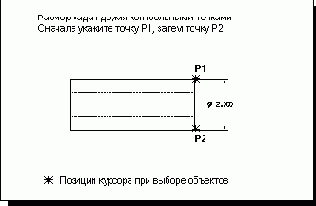
Задание цилиндрического размера двумя точками
Цилиндрические размеры часто используются для простановки размеров на профильном виде конуса. В этом случае размеры должны задаваться двумя точками. Цилиндрический размер, созданный путем выбора двух точек, показывает минимальное расстояние между двумя точками, так же, как параллельный размер. Ниже приведены 3 рисунка. На первом из них показан размер, заданный правильно. На двух следующих рисунках показано, что произойдет, если при создании размера вместо точек будут выбраны прямые.
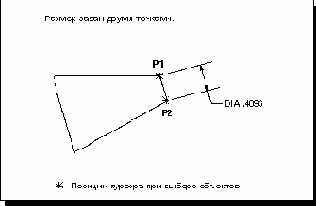
Пример правильного задания цилиндрического размера для конуса
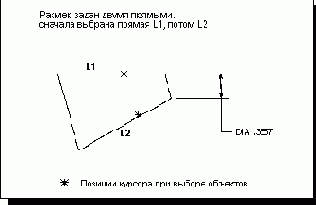
Пример неправильного задания цилиндрического размера для конуса
Если первый выбранный объект - прямая или осевая линия, то цилиндрический размер откладывается перпендикулярно ему (смотрите предыдущий и следующий рисунки).
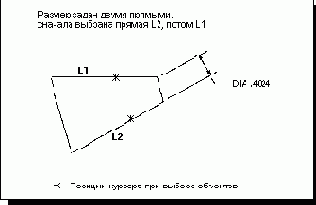
Пример неправильного задания цилиндрического размера для конуса
